Système de connexion dans VB.NET et didacticiel SQL Server et code source
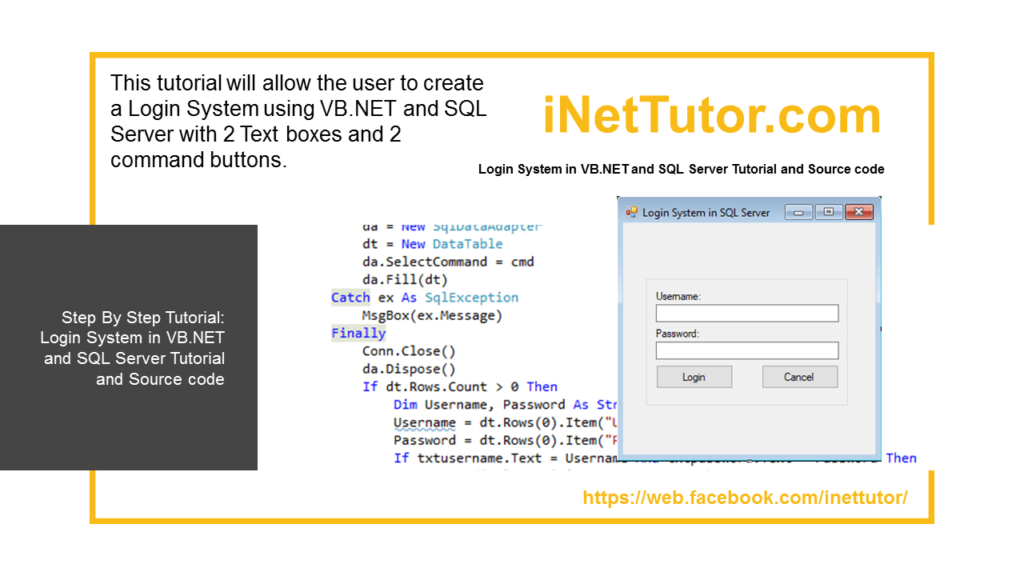
Système de connexion dans VB.NET et didacticiel SQL Server et code source
Problème
Créez un programme d’application Windows Form dans Visual Basic.Net qui permettra aux utilisateurs de créer un système de connexion avec SQL Server.
La description
Ce didacticiel permettra à l’utilisateur de créer un système de connexion à l’aide de VB.NET et SQL Server avec 2 zones de texte et 2 boutons de commande.
Avant le didacticiel, les éléments suivants sont nécessaires pour démarrer:
- Microsoft Visual Studio 2008 – Ci-dessus
- Microsoft SQL Management Studio
Le tutoriel commence ici:
- À l’aide de Microsoft SQL Management Studio, créez une base de données avec une table et 2 champs et nommez-la Loginsystem.mdf
- Ouvrez Microsoft Visual Studio 2012
- Sélectionnez un nouveau projet dans le menu Fichier.
- Sélectionnez Visual Basic, Application Windows Form, puis cliquez sur OK.
- Nous devons concevoir notre formulaire par les contrôles suivants:
- 2 étiquettes – étiquettes pour la zone de texte Nom d’utilisateur et la zone de texte Mot de passe
- 2 Zone de texte – zones de texte pour le nom d’utilisateur et le mot de passe.
- 2 Bouton de commande – 1 bouton pour la connexion et 1 bouton pour annuler / fermer le formulaire
- Nous nommerons également nos contrôles de formulaire de cette manière:
- txtUsername est le nom de la zone de texte du nom d’utilisateur
- txtPassword est le nom de la zone de texte pour le mot de passe
- cmdLogin est le nom du bouton de connexion
- cmdCancel est le nom du bouton pour Annuler
- C’est ainsi que nous concevons le formulaire. (N’hésitez pas à mettre en page le vôtre)

Figure 1. Conception du formulaire
- créez un module et collez le code suivant:
Codez ici
Imports System.Data.SqlClient Module Connect_Database Public Conn As SqlConnection Public cmd As SqlCommand Public da As SqlDataAdapter Public dr As SqlDataReader Public dt As DataTable Public Sql As String Public Sub ConnecDatabase() Try Conn = New SqlConnection Conn.ConnectionString = "DATA SOURCE=(LOCAL);INITIAL CATALOG=LoginSystem;TRUSTED_CONNECTION=TRUE;INTEGRATED SECURITY=TRUE" Conn.Open() Catch ex As Exception End Try End Sub End Module
Code de fin
Explication du code:
Codes pour la connexion entre SQL Server et le système.
- Collez le code pour importer un service.
Codez ici
Imports System.Data.SqlClient
Code de fin
Explication du code:
Le code connectera le système au serveur SQL en tant que client.
- Collez ces codes pour ajouter un sous pour LoginSystem
Codez ici
Sub LoginSystem()
If txtusername.Text = "" Then
MsgBox("Username is Required!", MsgBoxStyle.Critical)
txtusername.Focus()
ElseIf txtpassword.Text = "" Then
MsgBox("Password is Required!", MsgBoxStyle.Critical)
txtpassword.Focus()
Else
Try
ConnecDatabase()
Sql = "Select * From tbl_accounts Where Username = @Username And Password = @Password;"
cmd = New SqlCommand
With cmd
.Connection = Conn
.CommandText = Sql
.Parameters.Clear()
.Parameters.AddWithValue("@Username", txtusername.Text)
.Parameters.AddWithValue("@Password", txtpassword.Text)
.ExecuteNonQuery()
End With
da = New SqlDataAdapter
dt = New DataTable
da.SelectCommand = cmd
da.Fill(dt)
Catch ex As SqlException
MsgBox(ex.Message)
Finally
Conn.Close()
da.Dispose()
If dt.Rows.Count > 0 Then
Dim Username, Password As String
Username = dt.Rows(0).Item("Username")
Password = dt.Rows(0).Item("Password")
If txtusername.Text = Username And txtpassword.Text = Password Then
MsgBox("Welcome " & txtusername.Text)
txtusername.Text = ""
txtpassword.Text = ""
ElseIf txtusername.Text <> Username Then
MsgBox("Username Doesn't Match!", MsgBoxStyle.Exclamation)
txtusername.Text = ""
txtusername.Focus()
ElseIf txtpassword.Text <> Password Then
MsgBox("Password Doesn't Match!", MsgBoxStyle.Exclamation)
txtpassword.Text = ""
txtpassword.Focus()
Else
MsgBox("Username or Password is Invalid!", MsgBoxStyle.Exclamation)
txtpassword.Text = ""
txtpassword.Focus()
txtusername.Text = ""
txtpassword.Text = ""
End If
End If
End Try
End If
End SubCode de fin
Explication du code:
Le code vérifiera les zones de texte s’il y a un seul caractère ou non, une fois que la zone de texte est vide, il attirera l’attention de l’utilisateur, en utilisant une boîte de message pour remplir les champs vides. Une fois les champs remplis, le système ira dans la base de données puis il recherchera le nom d’utilisateur et le mot de passe. Si le nom d’utilisateur et le mot de passe correspondent, il renverra une boîte de message avec un message de bienvenue avec le nom d’utilisateur, sinon, il renverra une boîte de message qui est soit le mot de passe, soit le nom d’utilisateur ne correspond pas ou le nom d’utilisateur et le mot de passe. est invalide.
- Double-cliquez sur le bouton de connexion puis collez le code suivant.
Codez ici
LoginSystem()
Code de fin
Explication du code:
Cela appellera le sous-système de connexion mentionné précédemment qui permettra à l’utilisateur de se connecter.
- Collez le code suivant pour ajouter un événement keydown pour la zone de texte du mot de passe.
Codez ici
Private Sub txtpassword_KeyDown(sender As Object, e As KeyEventArgs) Handles txtpassword.KeyDown If e.KeyCode = 13 Then LoginSystem() End If End Sub
Code de fin
Explication du code:
Le code se déclenchera si l’utilisateur appuie sur la touche Entrée du clavier, puis il se connectera à l’utilisateur.
- Double-cliquez sur le bouton d’annulation puis collez le code suivant:
Codez ici
Private Sub cmdcancel_Click(sender As Object, e As EventArgs) Handles cmdcancel.Click Me.Dispose() End Sub
Code de fin
Explication du code:
Le code efface les zones de texte et quitte le formulaire.
Conclusion:
La connexion est l’une des fonctionnalités de sécurité de base qui doit être incluse dans tout système d’information basé sur une base de données. Avec ce didacticiel, vous serez en mesure de créer un formulaire de connexion qui se connecte à un serveur de base de données et sécurise votre application.
Auteur:
Nom: Charlie Devera
Adresse électronique: [email protected]
Téléchargement gratuit du code source (système de connexion dans VB.NET et SQL Server)
Vous pouvez visiter notre Facebook page pour plus d’informations, demandes de renseignements et commentaires.
Louer notre équipe pour faire le projet.




